会声会影-视频降噪
 很多人在录制视频的时候由于周围环节很嘈杂就使得录制的视频有很多杂音,有杂音就需要处理,所以本章节就带大家学习用会声会影软件对视频进行降噪处理。
很多人在录制视频的时候由于周围环节很嘈杂就使得录制的视频有很多杂音,有杂音就需要处理,所以本章节就带大家学习用会声会影软件对视频进行降噪处理。
一、通过音频滤镜降噪
1、首先将视频素材导入到视频编辑软件的视频轨上,选中视频后右击,选择“分离音频”,然后再声音轨上就会出现视频的声音,如图1所示。
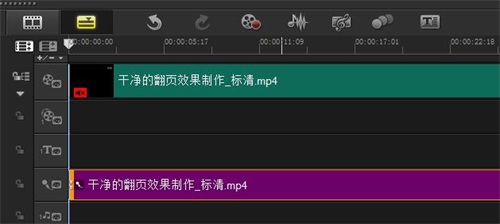
图1:点击“分离音频”设置
2、双击音频文件,在弹出的“音乐和声音”选项中,选择“音频滤镜”,在弹出滤镜设置对话框中选中“删除噪音”,然后单击“添加”按钮,将滤镜添加到右侧列表框内。
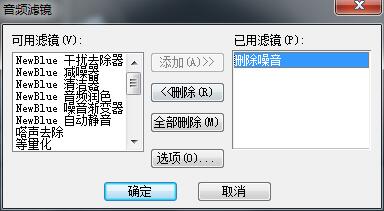
图2:添加“删除噪音”滤镜
3、然后单击“选项”,在弹出的对话框中通过设置“阀值”来消除噪音,可以边调整阀值边听噪音消除情况。
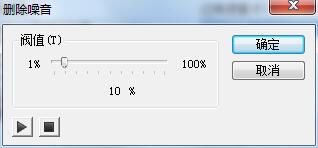
图3:设置“阀值”来消除噪音
简单的3个步骤就能轻松去除视频的噪音了,是不是so easy?
二、借助Adobe Audition来降噪
如果觉得会声会影自带的去噪功能还不能达到你的要求的话,那么可以借助专业的音频软件。
1、把视频导入到会声会影打开,直接点击右上角的分享,选择音频,下拉框中把格式改为wav ;
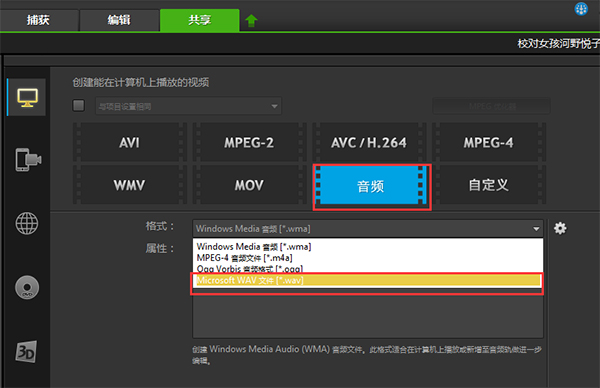
图4:导出音频格式
2、将导出的.wav文件拖到audition上面,菜单中选择:降噪/恢复→降低嘶声。应用后保存退出;
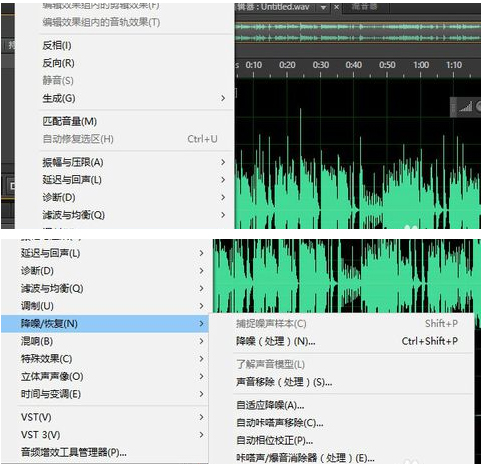
图5:降噪
3、然后回到会声会影中点击中间的编辑按钮,双击下方时间轴中的视频;
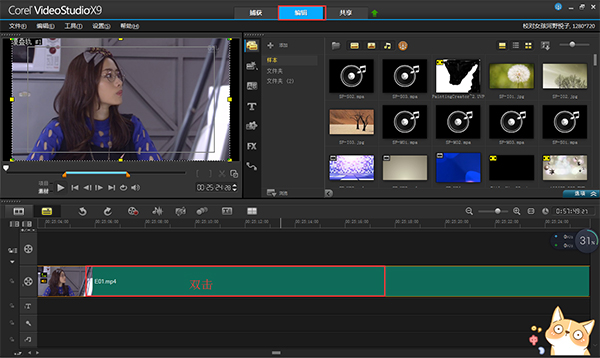
图6:编辑视频
4、在编辑窗口中选择“分割音频",完成后视频下方会多出一条音轨,直接把音轨上的原声音删掉;
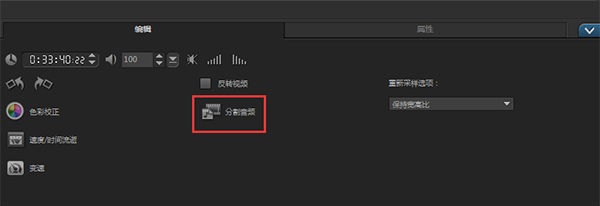
图7:分割音频
5、然后单击“文件”选项,一次选择“将媒体文件插入到时间轴”→“插入音频”→“到声音轨”,等于就是吧上一步已经进行降噪过的音频文件导入进来,然后点击右上角分享成需要的视频格式;
通过这两种为会声会影添加音频特效的方法去除噪音,效果很理想,操作起来也很方便,新手们一学就会,很好掌握。

